钉钉app在哪里清空聊天记录?一键清空聊天记录方法图解
摘要:《钉钉》是一款企业通讯录应用。对于很多小伙伴来说,有一些秘密是不能让人知道的,那么在哪里删除聊天记录呢?一条条删除太慢,一键清空吧!接下来小...
《钉钉》是一款企业通讯录应用。对于很多小伙伴来说,有一些秘密是不能让人知道的,那么在哪里删除聊天记录呢?一条条删除太慢,一键清空吧!接下来小编就教大家钉钉清空聊天记录方法。
相关教程:钉钉app怎么添加各类项目的审批模板?
1)打开钉钉进入应用,找到你要清空聊天记录的【聊天】,点击进入聊天窗口后点击右上角【V】。(如下图)

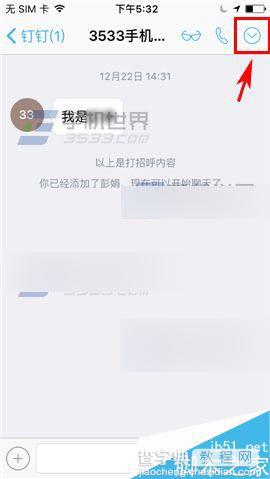
2)接着点击【设置】,在聊天设置页面点击【清空聊天记录】。(如下图)
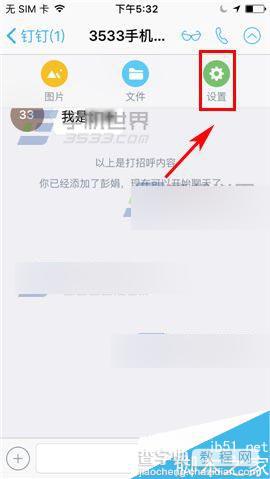
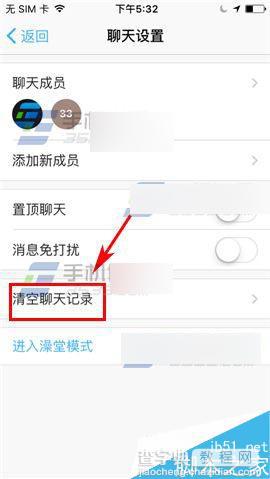
3)在提示下带点击【清空聊天记录】即可。(如下图)
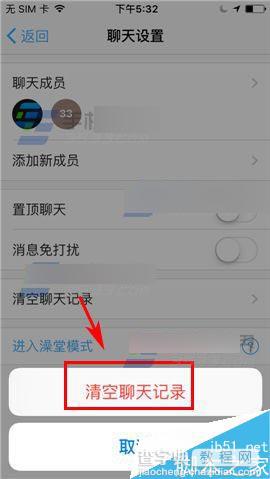
以上就是钉钉app一键清空聊天记录方法介绍,操作很简单的,大家学会了吗?希望能对大家有所帮助!
【钉钉app在哪里清空聊天记录?一键清空聊天记录方法图解】相关文章:
★ 百度翻译怎么用
★ 魅蓝YunOS版是什么?魅蓝YunOS版与普通版有何区别
